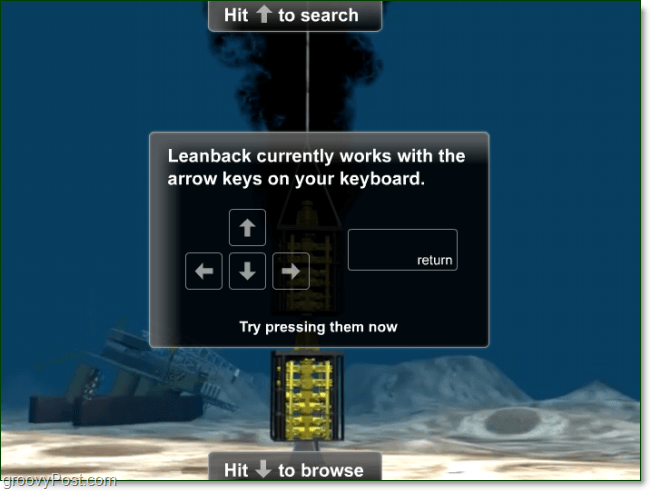Apple Siri -pikakuvakkeet: Johdanto
Siri Omena Sankari Siri Pikakuvakkeet / / March 19, 2020
Viimeksi päivitetty
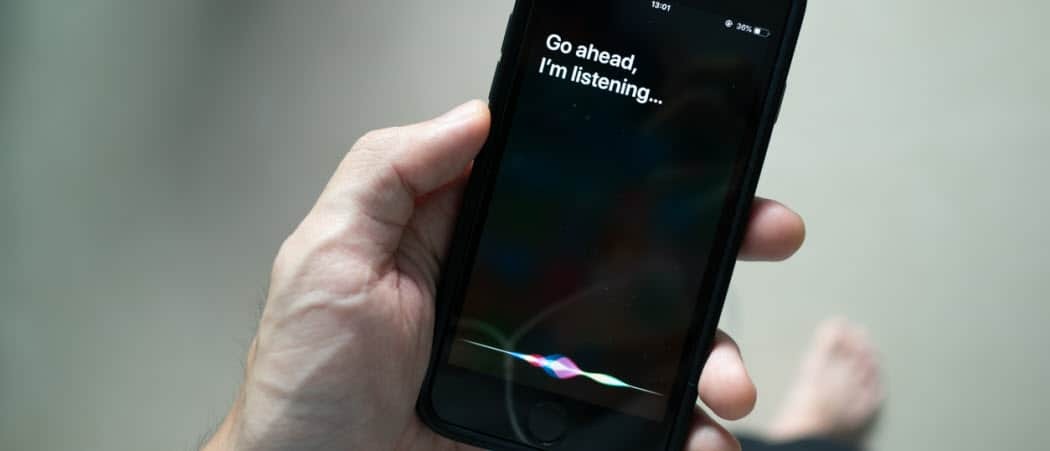
Apple on ottanut Siri-pikavalinnat hauskalle uudelle tasolle automaation avulla. Tässä on katsaus aloittamiseen ja mitä voit tehdä Siri-pikakuvakkeilla.
IOS 12: stä alkaen Apple esitteli mahdollisuuden käyttää pikavalintoja päivittäisten tehtävien suorittamiseen iPhonessa ja iPadissa. Voit aloittaa Siri-pikavalinnat joko napauttamalla tai kysymällä ääniassistenttia. Sisään iOS 13 ja iPadOS 13, Apple on ottanut Siri-pikavalinnat hauskalle uudelle tasolle automaation avulla. On aika katsoa Siri-pikakuvakkeita.
Mitä Siri-pikakuvakkeet ovat?
Siri on edennyt pitkälle ensimmäisestä lanseerauksesta iPhone 4s: llä vuonna 2011. Nykyään erilaisissa Apple-laitteissa on ääniassistentti paistettu, mukaan lukien iPhone, iPad, Apple TV, Mac, Apple Watch, HomePod ja muut. IPhonessa ja iPadissa Siri seuraa automaattisesti digitaalisia rutiinejasi sovellusten välillä ja käyttää sitten nämä tiedot ehdottavat tapoja suorittaa päivittäiset tehtävät joko laitteen lukitusnäytöltä tai sisään Hae.
Siri saattaa esimerkiksi ehdottaa pysähtymistä aina, kun ajat suosikkiravintolasi tai FaceTiming-ystäväsi kanssa tiistaina iltana. Nämä kehotteet laukaistavat, koska olet käynyt paikassa usein viime kuukausina ja soitat yleensä ystävällesi joka viikko.
Suositelluilla pikakuvakkeilla on uusi koti iOS 13: ssa ja iPadOS 13: ssa. IOS 12: sta löydät Siri-pikakuvakkeet iPhonen tai iPadin Asetukset-sovelluksesta. Ei enää. Näet heidät nyt ilmaisessa Siri Shortcuts -sovelluksessa. Jos sinulla ei ole sovellusta asennettuna laitteellesi, löydät sen Sovelluskauppa. Löydät myös suositeltuja pikakuvakkeita sekä alkuperäisten että kolmansien osapuolien sovelluksista.
Siri-pikakuvakkeiden löytäminen
Siri-pikakuvakkeet -sovellus, joka ei ole yllättävää, on paras paikka aloittaa Siri-pikakuvakkeet. Sovelluksessa on kolme osaa, Omat pikakuvakkeet, Automaatio ja Galleria. Omat pikavalinnat -kohdasta löydät luomasi tai suosittelemasi pikakuvakkeet. Jälkimmäisen ryhmän jäsenet lisätään automaattisesti; Kun poistat ne, uudet avautuvat digitaalisten rutiiniesi perusteella. Automaatio on sieltä, josta löydät Siri-pikakuvakkeiden uusimman ominaisuuden. Tässä voit luoda miniohjelmia, joissa laitteet voivat automaattisesti reagoida muutoksiin tietyissä olosuhteissa.
Opit lisätietoja Omat pikakuvakkeet ja automatisointi alla. Aloitetaan kuitenkin galleriasta.
Tervehdi Siri-galleriaan
Ajattele galleriaa App Store -sovelluksena pikakuvakkeita varten. Tässä tapauksessa pikakuvakkeet ovat kuitenkin kaikki ilmaisia. Tältä ruudulta löydät laajan valikoiman suositeltuja pikakuvakkeita ja automaatioita. Jotkut näistä perustuvat täysin digitaaliseen historiaasi, kun taas toiset tulevat asennetuista sovelluksista. Galleriasta löydät uusia ja esillä olevia pikakuvakkeita, joita suositellaan kaikille iOS- ja iPadOS-käyttäjille.
Katsotaanpa esimerkiksi gallerian osaa Suuri Sirin kanssa. Tästä osiosta löydät pikakuvakkeet, kuten Aamu-tiedotukset, Illallisaika, Älä häiritse (DND), ennen kuin lähden, ja paljon muuta. Ensimmäisellä voit käynnistää puhelimesi toistamaan päivän päivämäärän, nykyisen sääennusteen ja muun. Voit tehdä niin sanomalla: "Hei Siri, aamu-ohjeet."
Aktivoi pikakuvake:
- Klikkaa suositeltava pikakuvake galleriassa.
- hana Hanki pikakuvake.
- Luo pikakuvake noudattamalla ohjeita.
Kun olet luonut pikakuvakkeen, voit suorittaa sen Siri-komennolla tai napauttamalla sitä Omat pikavalinnat -kohdassa.
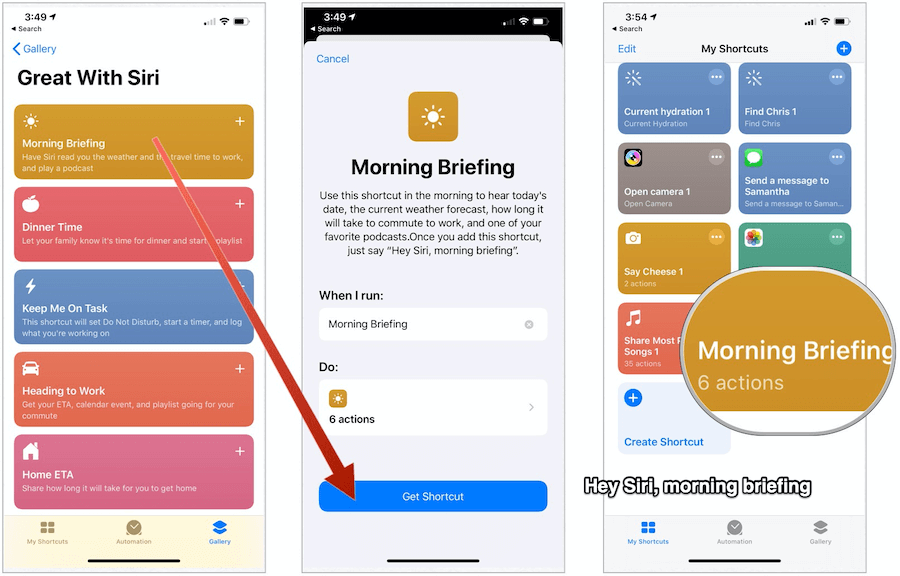
Siri-pikakuvakkeiden lukumäärälle ei ole mitään rajoituksia. Etsi ne, joista luulet saavasi nauttivan, ja tarkista ne!
Siri-pikakuvakkeet
Kuten jo todettiin, löydät Siri-pikavalinnat -sovelluksen Omat pikavalinnat -välilehdessä suositellut ja luodut pikakuvakkeet. Täältä voit myös luoda uusia pikakuvakkeita tyhjästä.
- Aloita nykyinen pikakuvake napauttamalla sitä ja seuraamalla ohjeita.
- Napauta näytön vasemmassa yläkulmassa olevaa Muokkaa-painiketta poistaaksesi nykyiset pikakuvakkeet.
- Voit muokata yksittäistä pikakuvaketta napauttamalla sen vieressä olevaa….
- Napauta Luo pikakuvake kehittääksesi jotain uutta.
Mikä on Siri-pikavalintatoiminto?
Siri-pikavalinnat koostuvat sarjasta rakennuspalikoita, joita kutsutaan toimiksi, jotka ovat tehtävän yksittäisiä vaiheita. Voit sekoittaa ja sovittaa toimintoja luodaksesi pikakuvakkeita, jotka ovat vuorovaikutuksessa iOS- tai iPadOS-laitteen sovellusten ja sisällön kanssa. Toiminnot voivat olla vuorovaikutuksessa myös web-sisällön ja -palvelujen kanssa.
Uuden, mukautetun pikakuvakkeen luominen Oikotiet-sovelluksella iPhonelle tai iPadille:
- Luo ensin uusi pikakuvake Omat pikakuvakkeet.
- Toiseksi, lisää toiminnot pikavalintaeditoriin.
- Kolmanneksi suorita uusi pikakuvakkeesi testataksesi sitä.
Tarkemmin:
- hana + luodaksesi uuden pikakuvakkeen tai napauttamalla Omat pikavalinnat -välilehden oikeassa yläkulmassa Luo pikakuvake.
- valita Lisää toiminta missä näkyy toimintoluokkien luettelo. Tällä sivulla voit etsiä sovelluksia ja toimia tai käyttää mitä tahansa luetelluista ehdotuksista.
- Napauta an toiminta luettelossa lisätäksesi sen pikakuvakkeesi.
- Lisää uusi toiminto napauttamalla Lisää toiminta uudelleen, valitse sitten toiminto.
- hana Seuraava kun olet valmis lisäämään toimintoja työnkulkuun.
- Kirjoita nimi mukautetulle pikakuvakkeellesi. Tämä nimi on se nimi, jota käytät pyytämään Siriä suorittamaan pikakuvake.
- hana Tehty.
- Testaa uusi pikakuvakkeesi napauttamalla … pikakuvakkeen nimen vieressä.
- Valitse nuoli oikeassa alakulmassa suorittaaksesi pikakuvakkeen.
- hana Tehty uudelleen tallentaaksesi uuden pikakuvakkeen.
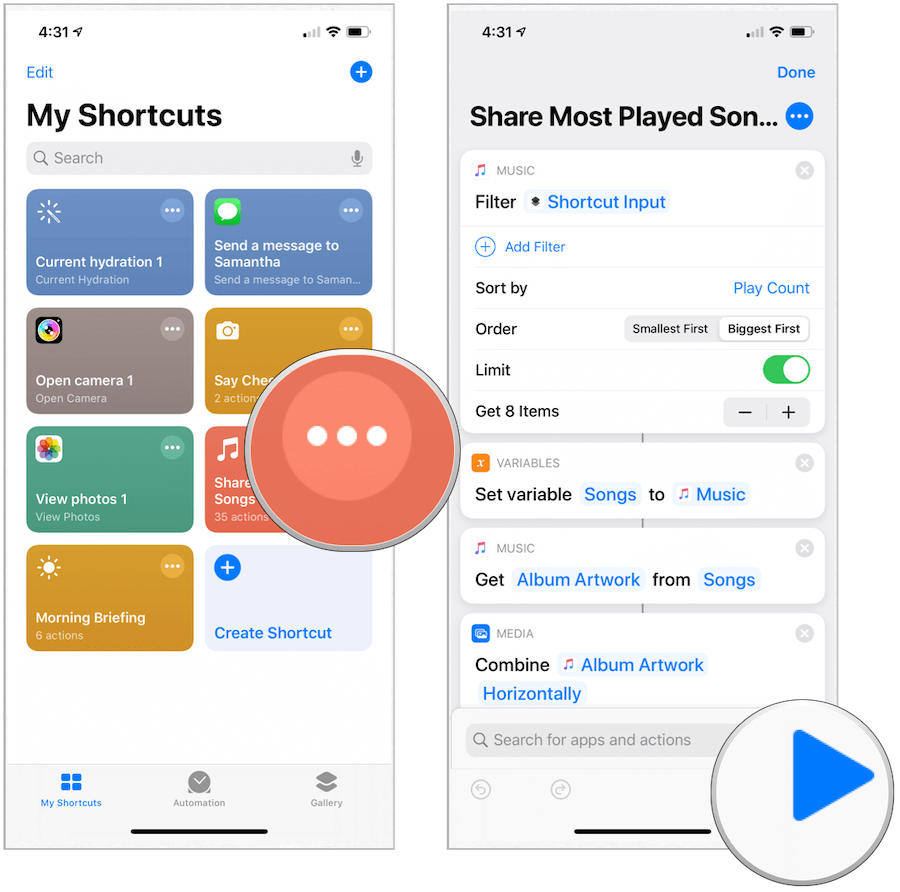
Mikä on automaatio?
Automaatio, uusi iOS 13: lle ja iPadOS 13: lle, on tietyn tyyppinen oikotie, jonka tapahtuma laukaisee manuaalisen sijasta. Voit käyttää Pikavalinnat-sovellusta asettaaksesi henkilökohtaisen tai kodin automaation ja saadaksesi sitten automaattisen pikakuvakkeen käynnistämään saapumisesi, lähtösi, iPhonessa olevan asetuksen, vuorokauden ajan ja muut. Voit löytää automaatiot galleriasta tai luoda uutisia Automation-välilehdessä.
Uuden automaation luominen:
- Napauta Automaatio-välilehti Apple-laitteen Siri-pikavalinnat -sovelluksessa.
- Valitse Luo henkilökohtainen automaatio tai Luo kotiautomaatio.
- Henkilökohtainen automaatio sisältää tehtävät, jotka suoritetaan tapahtumien, matkojen tai asetusten perusteella. Voit esimerkiksi soittaa kappaleen Musiikki-sovelluksen kautta aina, kun hälytys sammuu; tai kun CarPlay muodostaa yhteyden, viesti menee tärkeälle toiselle.
- Ajatella Kodin automatisointi toisena kerroksena Apple HomeKit -sovellukselle. Voit esimerkiksi saada kodin valot päälle, kun joku lähtee tai saapuu. Tai aseta älykamerasi päälle vuorokauden aikaan.
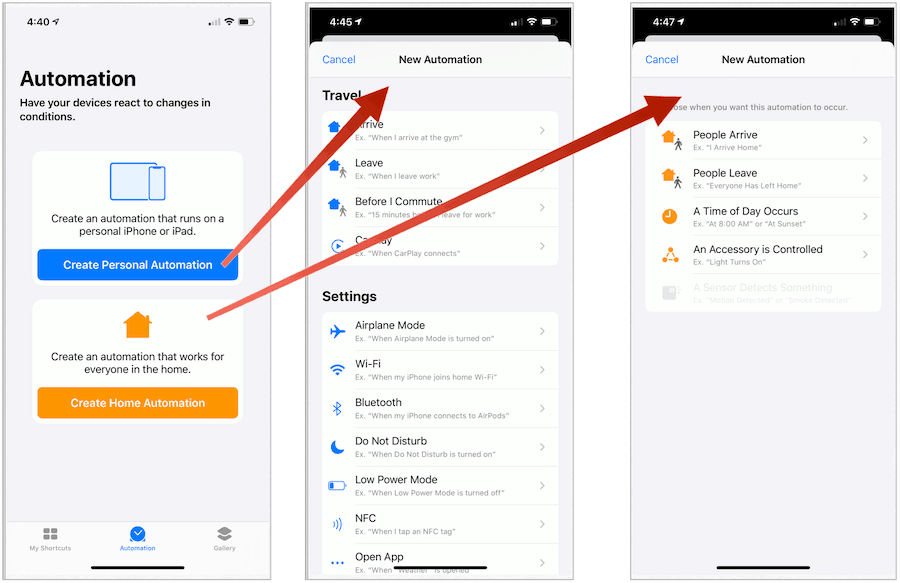
Kolmannen osapuolen ratkaisut
Näyttääkö ajatus Siri-pikakuvakkeiden luomisesta ylivoimaista? Etkö löydä haluamiasi kuvia galleriasta? On toinen vaihtoehto harkita. Kolmansien osapuolien ratkaisut ovat jo nousseet tasaisesti. Nämä pikakuvakkeet ovat kahta muotoa. Monet ovat sisäänrakennettuja sovelluksia, kun taas toiset voidaan tuoda verkkoon.
Meillä on sovelluksia
Apple haluaa kehittäjien hyödyntävän Siri-pikakuvakkeita ja rakentamalla ne sovelluksiinsa. Suosituimpia:
- Pandora-musiikki: Hyödynnä räätälöityjä lauseita toistaaksesi kappaleita suosikkiasemiesi tai mukautettujen soittolistojesi joukosta.
- Porkkana sää: Käytä pikakuvakkeita saadaksesi selville nykyinen sää ja laajennettu ennuste. “Vuorovaikutuksen” pikakuvakkeen avulla voit keskustella ärsyttävän sääennustajan kanssa.
- Tripit: Matkat rakastavat näitä integrointeja, joihin sisältyy kyky löytää tulevia matkasuunnitelmia, lentotilan ja matkatavaran vaatimuksia koskevat tiedot ja paljon muuta.
- Laatta: Kyllä, löydät auton avaimet Siri-pikavalintojen ja äänesi avulla.
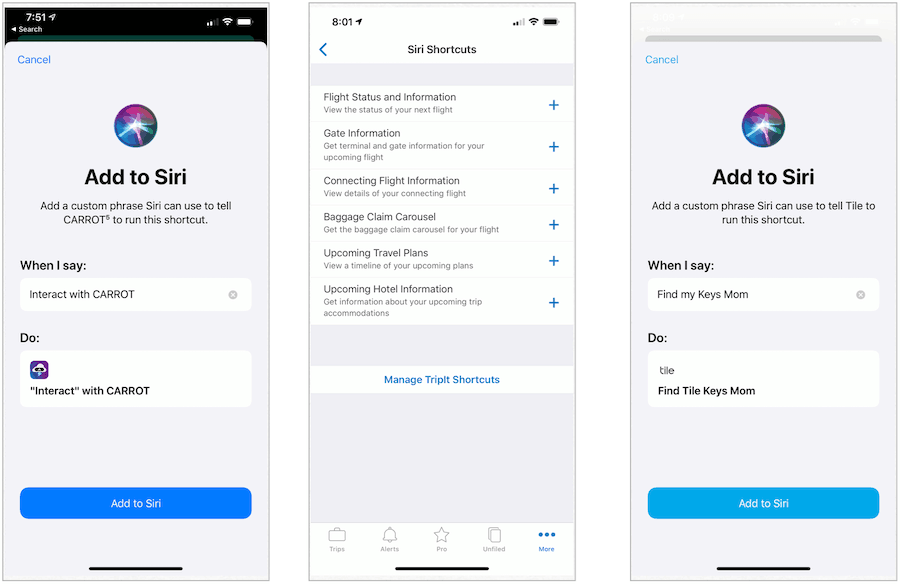
Niputa tämä
MacStories-kaltaiset sivustot ovat edistyneet Siri-pikakuvakkeiden mainostamisessa ottamalla käyttöön joukko hyödyllisiä työkaluja. Julkaisuhetkellä sen Oikotien arkisto sisältää 178 pikavalintaa eri aiheista. Siellä on myös verkossa ShortcutsGallery.com. Molemmat ratkaisut - kuten kaikki muu Siri-pikavalintoihin liittyvä - ovat ilmaisia!
Paljon nähtävää
Olemme vain raaputtaneet Siri-pikakuvakkeiden pintaa täällä ja toivomme julkaisevan tarkempia ohjeita lähikuukausina. Sillä välin sinun pitäisi katsoa tätä upeaa uutta työkalua iPhonessa tai iPadissa ja aloittaa lisääminen tai luominen pikakuvakkeita. Olet onnellinen, että teit.